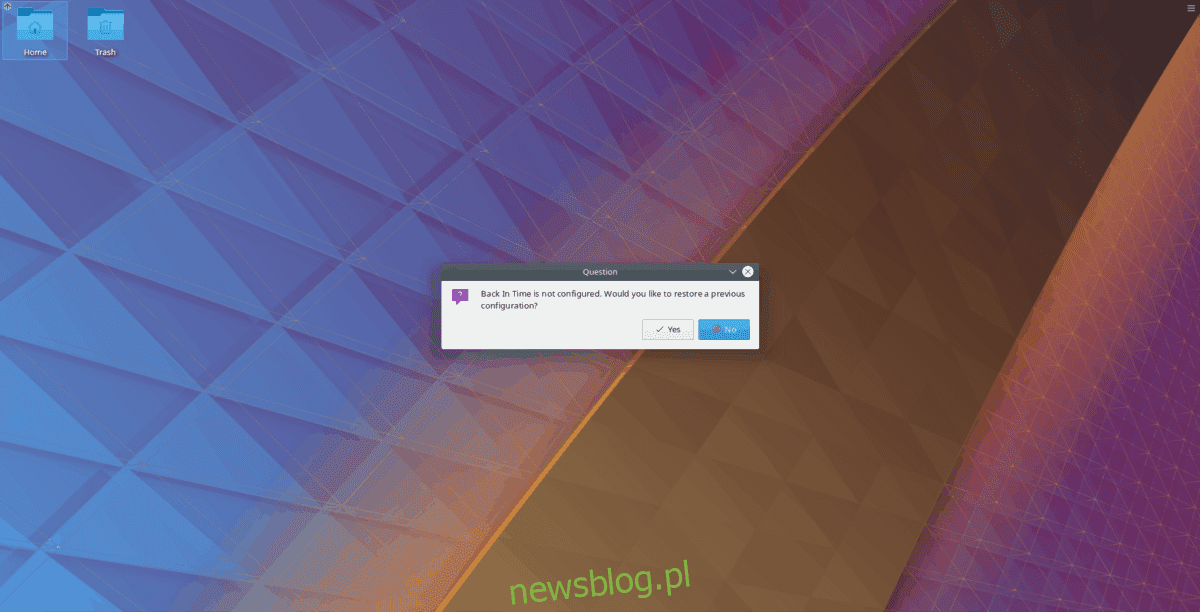
Bạn đang tìm kiếm một giải pháp sao lưu hệ thống dễ dàng cho PC Linux của mình? Nếu vậy, bạn có thể quan tâm đến BackInTime. Nó là một công cụ sao lưu hệ thống cơ bản trên nền tảng Linux. Mục đích chính của nó là giúp dễ dàng sao lưu PC Linux của bạn mà không tốn nhiều công sức.
Cài đặt BackInTime
BackInTime không phải là ứng dụng mặc định trên bất kỳ bản phân phối Linux phổ biến nào. Vì vậy, trước khi sử dụng nó, chúng ta sẽ phải trải qua quá trình cài đặt.
Để ứng dụng hoạt động, hãy mở một thiết bị đầu cuối và làm theo hướng dẫn dành cho hệ điều hành của bạn.
Ubuntu
Cài đặt ứng dụng trên Ubuntu không yêu cầu PPA của bên thứ ba. Tuy nhiên, bạn sẽ không thể truy cập chương trình nếu không kích hoạt kho phần mềm “Universe”. Để bật “Universe”, hãy mở một thiết bị đầu cuối và nhập lệnh bên dưới.
sudo add-apt-repository universe
Khi Universe được kích hoạt trên Ubuntu, bạn cần chạy lệnh cập nhật.
sudo apt update
Ubuntu đã được cập nhật và Universe đã được bật. Bây giờ là lúc cài đặt công cụ sao lưu hệ thống BackInTime trên PC Linux của bạn bằng cách nhập lệnh Apt bên dưới.
sudo apt install backintime-qt4
Debian
Trên Debian Linux, bạn có thể cài đặt ứng dụng trực tiếp từ các nguồn phần mềm chính thức.
sudo apt-get install backintime-qt4
Lấy BackInTime từ kho phần mềm Debian chính thức là đủ nếu bạn là người dùng bình thường. Điều đó đang được nói, Debian chậm cập nhật hơn so với các bản phân phối khác, vì vậy hãy ghi nhớ điều đó.
Không hài lòng với việc đôi khi các gói Debian có thể bị tụt hậu bao xa? Hãy tự giúp mình và làm theo hướng dẫn của chúng tôi để thiết lập Debian Backports! Điều này sẽ giúp bạn có được phần mềm mới nhất trên các phiên bản Debian Linux cũ hơn.
Vòm Linux
Nếu bạn kiểm tra kho phần mềm Arch Linux chính thức, bạn sẽ nhận thấy rằng không có ứng dụng BackInTime. Vì một số lý do, những người bảo trì Arch chọn không chia sẻ ứng dụng và điều đó thật rắc rối.
Do kho lưu trữ Arch Linux không chính thức hỗ trợ ứng dụng, cộng đồng Arch đã tạo một gói AUR không chính thức. Nó tải xuống mã nguồn, biên dịch chương trình và chạy nó trên Arch Linux.
Để ứng dụng hoạt động trên Arch PC của bạn, hãy mở một thiết bị đầu cuối và làm theo hướng dẫn từng bước bên dưới.
Bươc 1: Cài đặt các gói Git và Base-devel trên máy Arch của bạn để có thể cài đặt các gói AUR theo cách thủ công.
sudo pacman -S git base-devel
Bươc 2: Sao chép ảnh chụp nhanh AUR mới nhất của tệp BackInTime PKGBUILD.
git clone https://aur.archlinux.org/backintime.git
Bươc 3: Di chuyển phiên cuối sang thư mục “backintime” mới được sao chép bằng lệnh cd.
cd backintime
Bươc 4: Sử dụng lệnh makepkg, tạo gói Arch có thể cài đặt cho BackInTime.
Xin lưu ý rằng các sự cố có thể xảy ra khi xây dựng các gói bằng makepkg. Nếu bạn gặp sự cố, hãy đọc trang BackInTime AUR để được trợ giúp.
makepkg -sri
mũ phớt
Bạn đang dùng Fedora Linux và cần cài đặt ứng dụng sao lưu BackInTime? Nếu vậy, hãy bắt đầu phiên cuối và nhập lệnh DNF bên dưới.
Lưu ý: Ứng dụng hiện có sẵn trong Fedora 27-29 và Rawhide.
sudo dnf install backintime-qt4
mởSUSE
Ứng dụng này có sẵn trên OpenSUSE. Nếu bạn muốn cài đặt nó, hãy sử dụng lệnh Zypper sau trong cửa sổ đầu cuối.
sudo zypper install backintime-qt4
Định cấu hình BackInTime
Khi khởi chạy ứng dụng lần đầu tiên, bạn sẽ thấy thông báo cho biết chương trình chưa được định cấu hình. Chọn “Không” để loại bỏ thông báo.
Sau khi loại bỏ thông báo, cửa sổ chính sẽ xuất hiện. Trong cửa sổ chính, tìm “nơi lưu ảnh chụp nhanh” và nhấp vào nút duyệt bên cạnh.
Trong trình duyệt của bạn, hãy chuyển đến thư mục “Trang chủ”. Sau đó nhấp vào “Mới” và tạo một thư mục có tên “ảnh chụp nhanh”.
Sử dụng trình duyệt tệp, chọn thư mục “ảnh chụp nhanh” mới mà ứng dụng sẽ sử dụng.
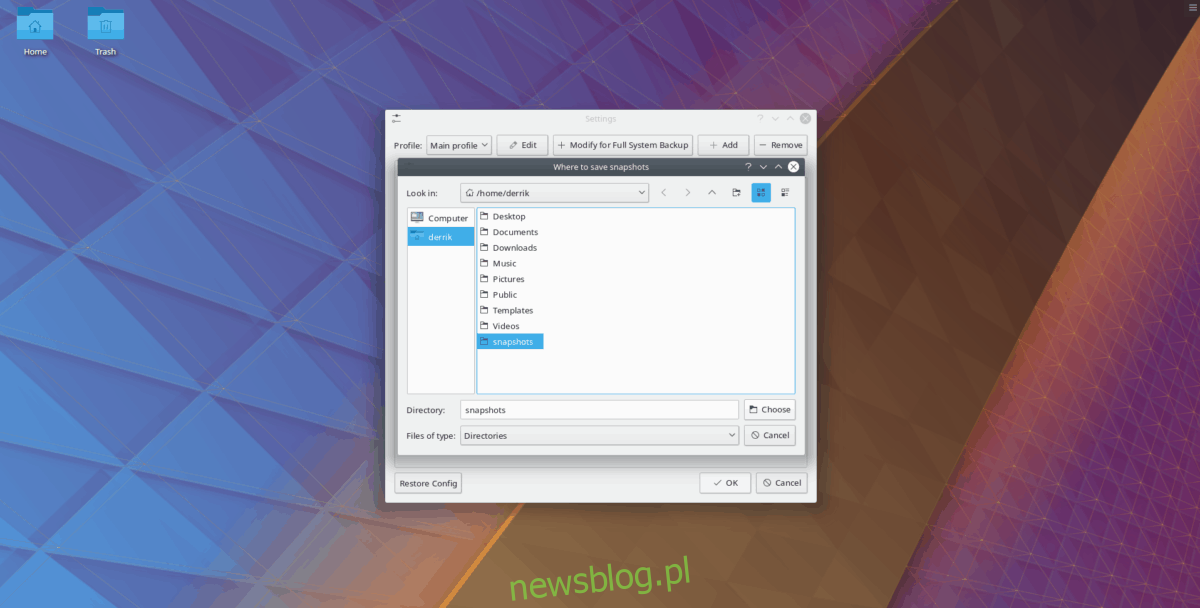
Sau khi định cấu hình thư mục sao lưu, hãy quay lại giao diện người dùng của ứng dụng và tìm tab “Bao gồm”. Sau đó nhấp vào nút “Thêm thư mục” và thêm /home/username làm thư mục để sao lưu.
Lưu ý: Bạn không muốn sao lưu thư mục nhà một mình? Chuyển đến phần “bao gồm” và thêm bất kỳ thư mục nào!
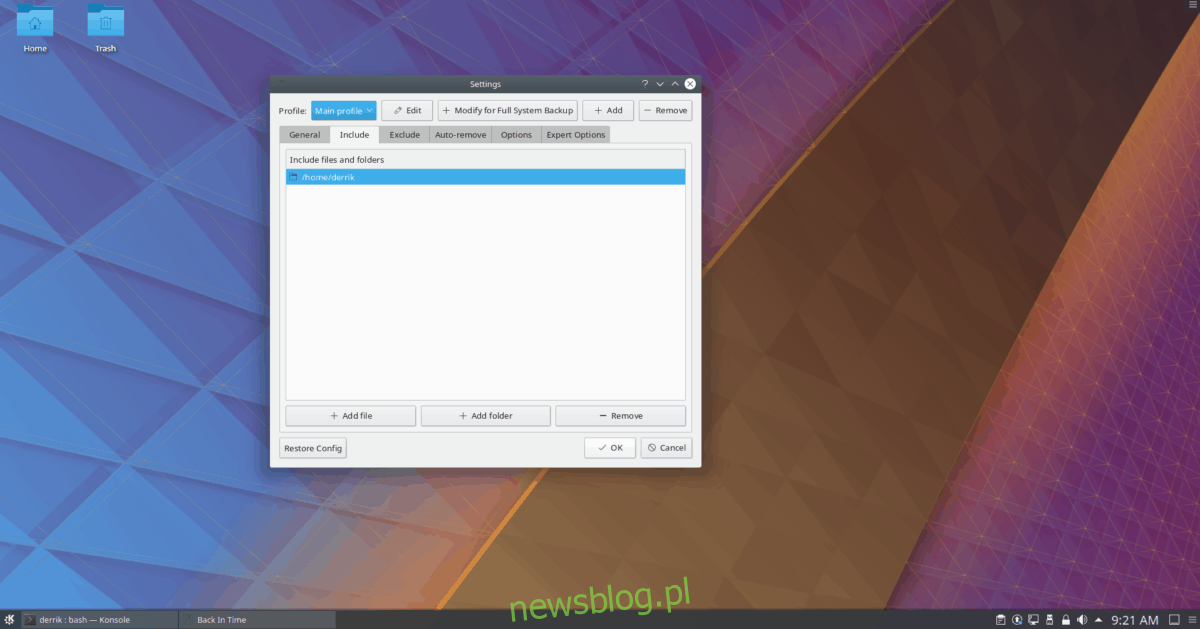
Khi bạn hoàn tất việc định cấu hình các thư mục trên tab “Bao gồm”, hãy chọn tab “Loại trừ”. Trong khu vực “Loại trừ”, chọn “Thêm thư mục” và thêm thư mục “ảnh chụp nhanh” mà bạn đã tạo trước đó. Nhấp vào “OK” để lưu cấu hình khi hoàn tất.

Sao lưu hệ thống của bạn
Sao lưu hệ thống của bạn với BackInTime thật dễ dàng. Để bắt đầu quá trình, hãy mở ứng dụng bằng cách tìm kiếm “BackInTime” trong menu ứng dụng.

Trong giao diện ứng dụng, tìm menu “Ảnh chụp nhanh” ở đầu cửa sổ và nhấp vào nó. Sau đó chọn “chụp nhanh” để tạo bản sao lưu mới.
Khôi phục bản sao lưu hệ thống
Bạn muốn khôi phục ảnh chụp nhanh? Bạn có thể dễ dàng thực hiện việc này bằng cách chọn “Khôi phục” và sau đó khôi phục về /home/username/.
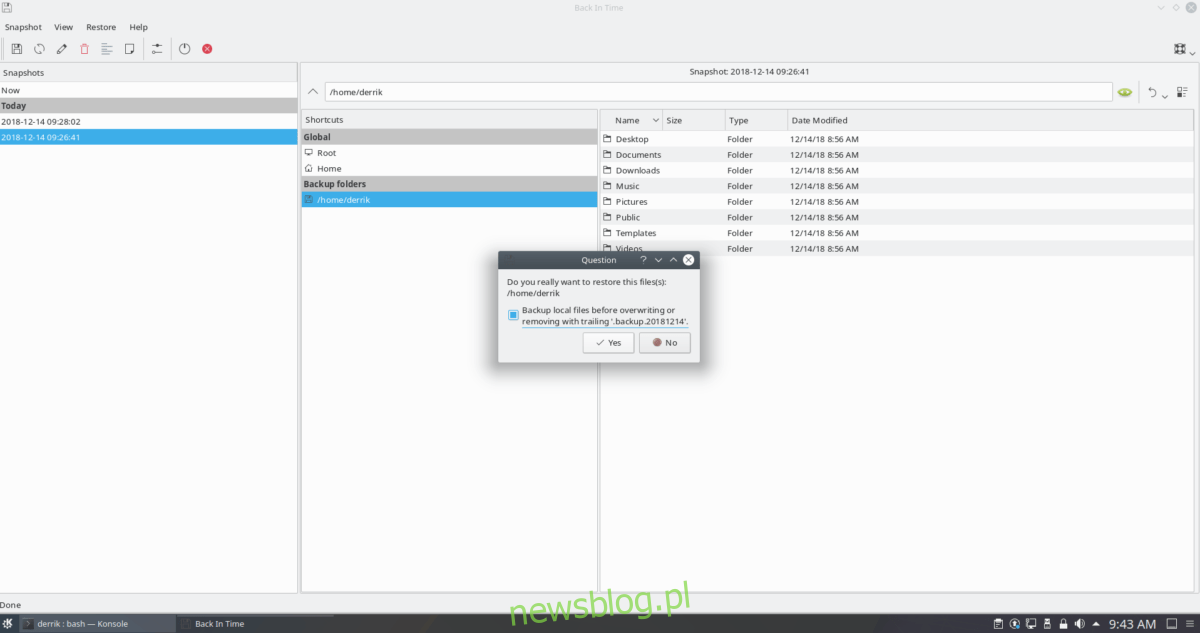
Không muốn khôi phục vào thư mục nhà của bạn? Chọn một trong các tùy chọn khôi phục khác trong menu!
